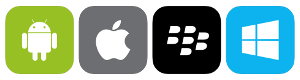Çok eski bir web tarayıcısı kullanıyorsunuz. Bu veya diğer siteleri görüntülemekte sorunlar yaşayabilirsiniz..
Tarayıcınızı güncellemeli veya alternatif bir tarayıcı kullanmalısınız.
Tarayıcınızı güncellemeli veya alternatif bir tarayıcı kullanmalısınız.
Yazdır
Daha fazla seçenek
Meta etiketleri- 27 May 2018
- 16
- 2
- 3
- 34
paradox hocam iyi günler 2 gün once edl kablo ile yorumlasmıstık bi lehim teli ile tespoint yapıp test yazılımını kurdum fakat imei programına imeiyi yazınca fail veriyor program diag portu görüyor olmasına ragmenGeçmiş olsun.
- 29 Ağu 2018
- 1
- 0
- 1
- 44
Emeğinize sağlık hocam çok güzel bir çalışma olmuşMerhaba arkadaşlar bu konumuzda size General Mobile 5 Plus, General Mobile 5 ve General Mobile 4G One cihazlarının imei tamir yöntemini anlatacağım. Box olmadan yapılan işlemlerdir.
General Mobile 5 Plus için ayrı bir yöntem GM 5 ve GM 4G One için aynı yöntemdir.
Bir çok sitede anlatımlar var ama bu kadar detaylı anlatımı hiç bir yerde yoktur. Ve ayrıca toplu olarak anlatılan bir konuya da denk gelmedim.
Onun için emeğe saygı lütfen. Bu konuyu özel üyelerimiz lütfen kendileri kullansın ama başka yerde paylaşmasın.
Anlatacaklarımı harfiyen yaparsanız bir sıkıntı yaşamadan imei tamiri yapmış olacaksınız.
Ayrıca konu altından hemen cevap vermeye çalışacağım. Özet olarak ve detaylı olarak anlatım yapacağım.
Ayrıca konuda cihazların üstündeki yazılım bilgilerini de paylaşacağım.
Önemli hatırlatma = İmei tamiri yapmak yasaldır. Ama imei değiştirmek yasal değildir.
Bu yapacağınız işlemlerden oluşacak olumsuzluklardan ben ve mobilkulup sitesi sorumlu değildir.
Cihazınızın gerekli yedeklerini alın. Ve cihazın oem kilidini açın, usb hata ayıklama açın. Ve Gmail hesabından çıkış yapın. Bu işlemleri bilmiyorsanız google usb hata ayıklama nasıl açılır oem kildi nasıl açılır yazarsanız basit şekilde yaparsanız. Gmail hesabınızdan da ayarlar ve hesaplar bölümünde google yazan yere tıklayıp çıkış yapın.
Başlayalım özet olarak anlatacağım bilenler için. Sonra detaylı anlatımı aşağıda anlatacağım. İlk anlatımım GM 5 ve GM 4G One içindir.
1.Cihazımıza ilk önce twrp yüklememiz gerek. 2. Sonra twrp üzerinden süper su yükleyip root yapacağız.
3.Sonra kodlar ile cihazın diag port açacağız. 4. Sonra imei programı ile cihazın imei numarasını yazıp pass yazısı yeşil yanınca işlem tamamdır.
Detaylı anlatım;
General mobile gm 5Bağlantıyı görüntülemek için izniniz yok! Lütfen giriş yapınız veya üye olunuz.indirin.
Bağlantıyı görüntülemek için izniniz yok! Lütfen giriş yapınız veya üye olunuz.bunu indirip kurun.
SonraBağlantıyı görüntülemek için izniniz yok! Lütfen giriş yapınız veya üye olunuz.bunu indirin masa üstüne alın. Bunun içine General mobile gm 5 twrp dosyasını atın. İsmini sadece recovery olarak değiştirin. Sonra cihazı kapatın 10 saniye bekleyin ses kısma tuşuna basılı tutarak usb ile pc'ye bağlayın. Eğer pc cihazınızı görmez ise aygıt yöneticisine bakın ve cihazınızı pc gördüğünden emin olun. Ben genede sorun yaşamanız için usb driver paylaşacağım.Bağlantıyı görüntülemek için izniniz yok! Lütfen giriş yapınız veya üye olunuz.indirin ve manuel olarak kurun.
Sonra indirdiğimiz en son dosya içinde klavyeden shift tuşuna basılı tutarak mouse sag tıklayın çıkan pencerede komut penceresini burada aç deyin. Çıkan siyah ekrana bu fastboot oem unlock-go komutu girin enter deyin. Ve ekranda erase yazısı çıkacak bekleyin. Biraz geç açılır sabırlı olun. Bazen 20 dakika sürerebilir. Açıldıktan sonra cihazı tekrar kurun ve oem kilidini açın ve usb hata ayıklama açın. Tekrar cihazı kapatın 10 saniye bekleyin sonra ses kısma düğmesini basılı tutarak cihazı usb ile pc'ye takın. Şimdi gene siyah ekrana şu kodu girin. fastboot flash recovery recovery.img yazın enter deyin. Herhangi bir error vesaire yazmaz ise yüklenmiş demektir. Şimdi cihazın bataryayı çıkarın. Cihazı ses açma ve power tuşuna birlikte basarak açın. Twrp direk açılacak şimdi cihazı pc'ye bağlayın.
Bağlantıyı görüntülemek için izniniz yok! Lütfen giriş yapınız veya üye olunuz.bulunan dosyayı bağlı bulunan telefonun hafızasının içine atın. Pc'de Masa üstünde bilgisayar tıklayın cihazınız orada gözükecek. Şimdi twrp modda iken cihazı reboot yazan yere tıklayın. Ve recovery tıklayın tekrar kapanıp açılacak. Şimdi install yazan yere tıklayın. Ve süper su dosyasını yükleyin. Yükleme bitince reboot system now tıklahı bir. Cihazı açın sonra cihazın uygulamalarının içinde süper su göreceksiniz tıklayın. Bir pencere açılacak Hayır teşekkürler deyin. Şimdi cihazı usb ile pc'ye bağlayın. Windows ve R tuşuna basın sonra cmd yazın aç deyin. Cmd ekranına ilk önce
adb shell Enter
su Enter bekle telefonun ekranına bak ve süper su izin ver.
setprop sys.usb.config diag,adb Enter
yazın artık diag port açıldı. Aygıt yöneticisinde com olarak cihazınız gözükecektir.
Şimdi herşey tamam geldi sıra imei değiştirmeye ;
Bağlantıyı görüntülemek için izniniz yok! Lütfen giriş yapınız veya üye olunuz.bulunan programı indirin kurun ve açın. İmei 1 ve imei 2 kısmını da doldurun. Cihazınızın kendi imei numaralarını yazın. Programda com kısmında mutlaka bir sayı olmalıdır. Bu sayıyı program otomatik algılar. Eğer diag port açık ise zaten program com görecektir. Ve start tuşuna basın imei yazacak. Pass yazısı yeşil yandığı zaman işlem tamamdır. Cihazı yeniden başlatın ve imei kontrol edin.
Aynı işlemler General mobile one 4g içinde geçerlidir. Sadece twrp yüklerken bu vereceğim twrp'yi yükleyin. Geri kalan herşey aynıdır. İşteBağlantıyı görüntülemek için izniniz yok! Lütfen giriş yapınız veya üye olunuz.
Uyguladığım cihazların yazılım sürümleri ve modelleri aşağıdaki resimlerdedir.
Belki General mobile gm 5 Plus için uygulamak isteyen olursa onun içinde herşey aynı sadece twrp farklı olacak. ŞimdiBağlantıyı görüntülemek için izniniz yok! Lütfen giriş yapınız veya üye olunuz.bulunan twrp indirip yükleyin. Geri kalan herşey aynıdır.
Görseli görüntülemek için izniniz yok! Lütfen giriş yapınız veya üye olunuz.
Görseli görüntülemek için izniniz yok! Lütfen giriş yapınız veya üye olunuz.
Bu anlatacağım işlemler General Mobile 5 Plus cihazı içindir.
Özet olarak anlatacağım sonra detaylı anlatım yapacağım.
1. Cihaza test yazılımı yükleyeceğiz.
2. Qfil ile yükleme yapılacak sonra test ekranında imei repair programı ile imei yazacağız.
3. Sonra cihazı ekranda bulunan reboot yazan yere tıklayarak shutdown deyip kapatacağız.
4. Sonra original yazılım yükleyip açılmasını bekleyeceğiz.
İşlem bu kadar.
Detaylı anlatım ;
1.Bağlantıyı görüntülemek için izniniz yok! Lütfen giriş yapınız veya üye olunuz.
2.Bağlantıyı görüntülemek için izniniz yok! Lütfen giriş yapınız veya üye olunuz.
3.Bağlantıyı görüntülemek için izniniz yok! Lütfen giriş yapınız veya üye olunuz.
4.Bağlantıyı görüntülemek için izniniz yok! Lütfen giriş yapınız veya üye olunuz.
5.Bağlantıyı görüntülemek için izniniz yok! Lütfen giriş yapınız veya üye olunuz.bu ilgili siteden en son yazılımı indirin. Ve cihazınıza yükleyin. İndirdiğiniz yazılım hem tek sim hemde çift sim için hazırlanmıştır. Seçeneklerde size tek sim çift sim diye sormaktadır.
Yapılışı ;
1. Cihazı kapatın 10 saniye bekleyin sonra ses açma tuşuna basarak cihazı usb ile pc'ye bağlayın. Fazla basılı tutmayın ses açmayı pc'ye takınca ses gelince bırakın. Yoksa recovery moda giriyor.
2. Cihaz aygıt yöneticisinde Qualcom olarak gözükmesi gerek. Gözükmüyor ise o zaman Qualcom usb driver kurun ve tekrar deneyin.
3. Qfil ile yazılımı seçin tek sim veya çift sim hangi cihaz elinizde ise onu seçin. Seçerken ilk alttan 2. Sonra gene 2. Seçip yükledim sıkıntı çıkmadı.
4. Ve yükleme yapın, yükleme bitince cihazı açın.
5. Cihazın usb sök tak yapın ve aygıt yöneticisini açın. Cihaz orada size diag port verecek.
6. Sonra imei repair programını açın ve port otomatik olarak tanınacak. Siz imei yazın ve pass yazısını görünce işlem tamamdır.
7. Sonra cihazın ekranında bulunan reboot yazan yere tıklayın ve oradan shutdown yazan yere tıklayın.
8. Cihaz kapanacaktır.
9. Şimdi cihazınız için indirdiğiniz stock original yazılımı açın ve cihazı pc'ye bu sefer ses kısma basılı tutarak bağlayın.
10. Yani fastboot modda olarak yazılım yüklemesi yapın.
11. İşlemler bu kadar yazılımı yükleyin ve açılmasını bekleyin.
12. Açılmaz ise recovery moda girip format atın. Recovery moda girmek için. Ses kısma power logo gelince sadece ses kısma basılı kalsın. Sonra Ses tuşları ile recovery gelin power basın. Sonra format atın. Açılmasını bekleyin, biraz geç açar acele etmeyin.
Görseli görüntülemek için izniniz yok! Lütfen giriş yapınız veya üye olunuz.
Hocam Benim cihazda GM5 Plus D Qfilde hangisini seçeceğim? validated_emmc_firehose_8952_ddr.mbn bunu mu?
Benzer başka hangi dosyalar var?
Seçiyorum sahara failed yazıyor custom rom ile atıyorum writedualimei programından failed veriyor 4 tane benzer adda dosya var bu aradaBenzer başka hangi dosyalar var?
Seçiyorum sahara failed yazıyor custom rom ile atıyorum writedualimei programından failed veriyor 4 tane benzer adda dosya var bu arada
Hepsini tek tek deneyiniz.
Olmazsa nasipse bende yazılımı indirip bir bakayım.
Olmazsa nasipse bende yazılımı indirip bir bakayım.
4 dosyanın hiç birini yemiyor telefon bende marshmallowda taklalar atarak bir şekilde IMEYI getirdim ordanda biraz daha takla attım nougata geçtim oreo fastboot rom yok oreoya geçemiyorum nougatta kalıyorum ne pislik telefon çıktı yavHepsini tek tek deneyiniz.
Olmazsa nasipse bende yazılımı indirip bir bakayım.
4 dosyanın hiç birini yemiyor telefon bende marshmallowda taklalar atarak bir şekilde IMEYI getirdim ordanda biraz daha takla attım nougata geçtim oreo fastboot rom yok oreoya geçemiyorum nougatta kalıyorum ne pislik telefon çıktı yav

Merhabalar hocam cmd de
c:\adb>adb shell
error: device '(null)' not found boyle oluyor .neden ola bilir ?
Usb hata ayıklamanın açık olduğundan emin ol.
Driverlerin kurulu olduğundan emin ol.
Gerekiyorsa tamamen kaldır, tekrar kur.
Driverlerin kurulu olduğundan emin ol.
Gerekiyorsa tamamen kaldır, tekrar kur.
usta emeyine salik tesekkurler .cok yardimci oldun
Geçmiş olsun.
Merhaba Gm5 plus aynı hatayı alıyorum, siz sorununuzu nasıl çözdünüz acaba?Seçiyorum sahara failed yazıyor custom rom ile atıyorum writedualimei programından failed veriyor 4 tane benzer adda dosya var bu arada
- 20 Mar 2017
- 3
- 0
- 1
- 40
s.a
herkese kolay gelsin hayırlı işler dilerim.
Gm 5 Plus d, repair yapılacak fakat burada anlatılan android 7.1.1 versiyon bendeki 8.0 burada verilen twrp yi yüklersem sıkıntı çıkar mı?
herkese kolay gelsin hayırlı işler dilerim.
Gm 5 Plus d, repair yapılacak fakat burada anlatılan android 7.1.1 versiyon bendeki 8.0 burada verilen twrp yi yüklersem sıkıntı çıkar mı?
s.a
herkese kolay gelsin hayırlı işler dilerim.
Gm 5 Plus d, repair yapılacak fakat burada anlatılan android 7.1.1 versiyon bendeki 8.0 burada verilen twrp yi yüklersem sıkıntı çıkar mı?
Sorun çıkabilir.
Lakin elinizde cihazın orijinal yazılımı varsa, tekrar yazılım yüklemesi yaparak sorunu çözebilirsiniz.
Denemeniz lazım.
Lakin elinizde cihazın orijinal yazılımı varsa, tekrar yazılım yüklemesi yaparak sorunu çözebilirsiniz.
Denemeniz lazım.
Arkadaşlar kolay gelsin.Paylaşanın eline sağlık gm 5 plus için çalışıyor ancak adımları biraz daha net yazalım anlaşılmayan noktalar var.Örneğin qfil den dosya seçerken dual diye seçtiniz içine giriyorsunuz LLD4Z12_11322_T08C0506_eng / Maincode/ prog_emmc_firehose_8952_lite.mbn dosyasını seçiyorsunuz sonra load xml diyorsunuz. rawprogram_upgrade seçiyorsunuz tekrardan seçim ekranı gelince patch0 seçip tamamlıyorsunuz ve cihazı bağlayıp Download ' a tıklıyorsunuz hepsi bukadar. Kolay gelsin.